MX 플레이어를 이용하여 동영상 재생 중 음성과 자막 싱크가 맞지 않는 경우에는 자막 패널 기능을 이용하여 싱크 조절이 가능하며, 한글 자막 이외에 일본어와 영어, 스페인어, 중국어 자막도 불러오기 할 수 있습니다. 안드로이드 OS를 사용하는 스마트폰에서 동영상 재생 시 사용하는 MX 플레이어는 S/W코덱을 내장하여 대부분의 동영상 파일을 재생할 수 있으며, 멀티코어 디코딩과 H/W 디코더로 하드웨어 가속도 지원 하는데, 이번 포스팅에서는 MX 플레이어 자막 싱크 조절하는 방법에 대해 소개해 드리도록 하겠습니다.


MX 플레이어의 자막 싱크는 0.1초 단위로 조절하여, 정확하게 자막을 싱크 시킬 수 있으나, 자막 싱크가 크게 맞지 않는 경우에는 다소 조절이 어려운 편 입니다. 자막 싱크 조절은 동영상의 오프닝이나 제목이 나오는 지점에 맞추어 조절하는 것이 간편하며, 참고로 PC에서 동영상 재생 시 자막 싱크가 맞지 않는 경우에는 *.SMI 자막 편집 프로그램을 이용하여 싱크를 조절하거나 다음 팟플레이어나 곰플레이어 등 동영상 재생 프로그램의 자체 기능을 이용하여 자막 싱크를 조절할 수 있습니다. 이상, MX 플레이어 자막 싱크 조절하는 방법에 대한 간단한 소개 였습니다.

* MX Player 자막 싱크 조절 방법




※ MX 플레이어를 이용하여 동영상을 재생 중인 경우에 음성과 자막 싱크가 맞지 않는 경우에는 먼저, 재생 중인 화면을 한번 터치 한 다음 스마트폰 화면의 메뉴(≡) 버튼을 눌러 옵션 항목 중 '자막'을 선택 합니다.

※ 스마트폰 화면의 메뉴(≡) 버튼을 눌러 옵션 항목 중 '자막'을 선택 한 다음, 자막 항목 중 '패널'을 선택하면, 동영상 하단에는 자막의 언어 선택, 우측에는 자막 싱크 조절을 위한 한 '+, -' 버튼이 활성화 됩니다.

※ MX 플레이어 화면 우측의 '+,-' 버튼이 활성화 되면, 버튼을 이용하여 0.1초 단위로 자막 싱크 조절이 가능한데, 자막이 음성 보다 늦게 나오는 경우에는 '-' 버튼을 눌러 자막이 나오는 시간을 앞으로 당길 수 있으며, 반대로 자막이 빨리 나오는 경우에는 '+'버튼을 눌러야 자막을 뒤에 나오게 할 수 있습니다. 참고로 자막 싱크 조절을 완료한 다음에는 우측 하단의 닫기(×) 버튼을 눌러 자막 패널을 닫으면, 옵션 화면 없이 동영상 감상이 가능 합니다.

☞ 관련 포스팅: MX 플레이어 DTS 코덱 재생 설정하는 방법
MX 플레이어의 자막 싱크는 0.1초 단위로 조절하여, 정확하게 자막을 싱크 시킬 수 있으나, 자막 싱크가 크게 맞지 않는 경우에는 다소 조절이 어려운 편 입니다. 자막 싱크 조절은 동영상의 오프닝이나 제목이 나오는 지점에 맞추어 조절하는 것이 간편하며, 참고로 PC에서 동영상 재생 시 자막 싱크가 맞지 않는 경우에는 *.SMI 자막 편집 프로그램을 이용하여 싱크를 조절하거나 다음 팟플레이어나 곰플레이어 등 동영상 재생 프로그램의 자체 기능을 이용하여 자막 싱크를 조절할 수 있습니다. 이상, MX 플레이어 자막 싱크 조절하는 방법에 대한 간단한 소개 였습니다.
반응형
'스마트폰' 카테고리의 다른 글
| 아스트로 (ASTRO) 파일 관리자로 어플 백업 및 APK 파일 추출 (4) | 2014.03.29 |
|---|---|
| avast! Mobile Security 어플로 스마트폰 백업하는 방법 (2) | 2014.03.21 |
| 스마트폰 CPU 온도 측정 및 시스템 관리 어플 SystemPanel App / Task Manager (8) | 2014.03.14 |
| 어베스트 모바일 시큐리티 스마트폰 방화벽 설정 (10) | 2014.03.12 |
| 스마트폰 파일관리 어플 Solid Explorer (6) | 2014.03.08 |

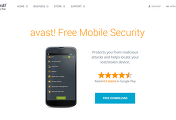


댓글